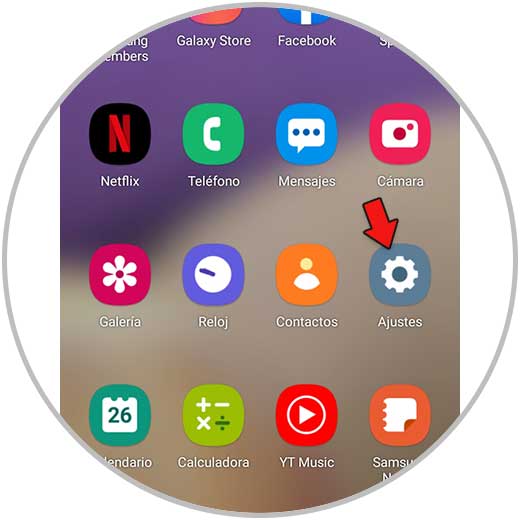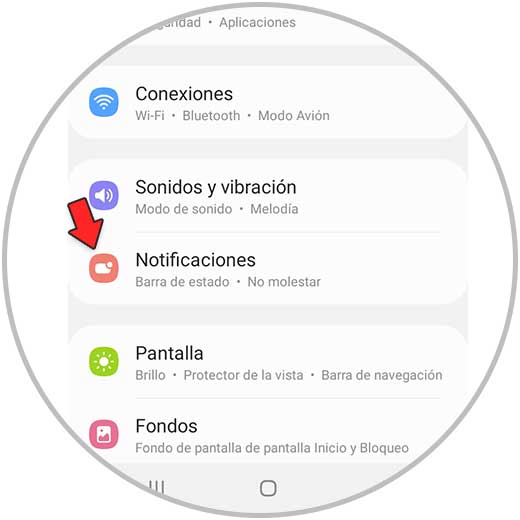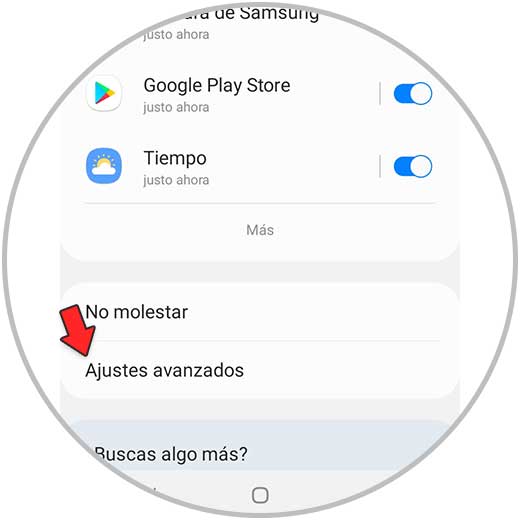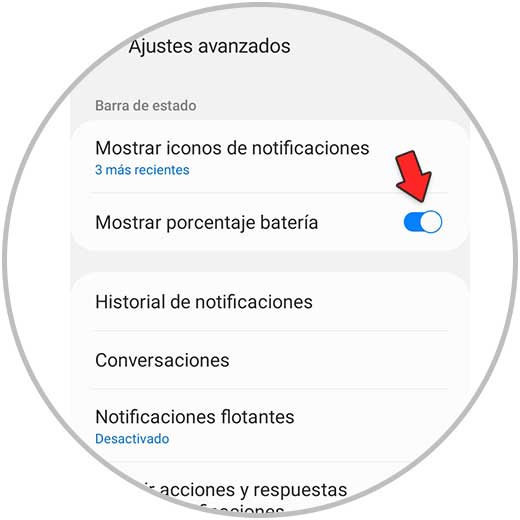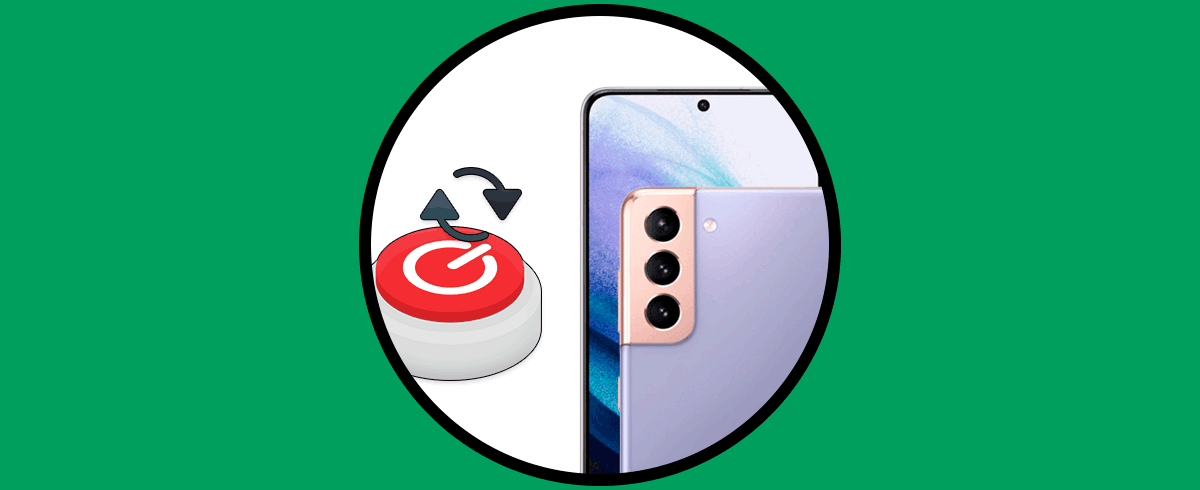El teléfono móvil lo utilizamos a diario ya que se ha convertido en un dispositivo imprescindible para la mayoría de nosotros a través del que nos comunicamos ya sea por llamadas telefónicas o por aplicaciones de mensajería instantánea. Además de esto, vamos almacenando diferente información que recibimos a través de estos medios o en el correo electrónico entre otras cosas.
Pero además de esto, navegamos por la web, accedemos a diferentes aplicaciones en busca de contenido nuevo, o realizamos fotos y vídeos. Es por ello que la batería es un factor importante para la mayoría de usuarios ya que su duración influirá en el tiempo de uso.
Lo mejor para controlar esto, es tener el porcentaje de batería en la pantalla de nuestro teléfono para que de este modo siempre estemos al tanto de cuánta batería nos queda durante el día. A continuación te mostramos todos los pasos que debes seguir para activar esto en los Samsung Galaxy A32, A42, A52 y A72.
Poner el porcentaje de batería en Samsung Galaxy A32, A42, A52 y A72
Los pasos que debes seguir para poner el porcentaje de batería en Samsung Galaxy A32, A42, A52 y A72 son los siguientes.
Lo primero que debes hacer es entrar en los "Ajustes" del teléfono.
Lo siguiente que debes pulsar será el apartado de "Notificaciones"
Ahora entra dentro de los "Ajustes avanzados"
Finalmente desliza la pestaña que pone y el porcentaje de batería quedará activado en la parte superior.
De este modo siempre estarás al tanto de la batería que queda en tu teléfono ya que podrás verlo en la parte superior.